dell笔记本屏幕亮度调节方法 戴尔笔记本win10系统如何调节屏幕亮度
更新时间:2023-09-10 10:09:29作者:yang
dell笔记本屏幕亮度调节方法,在使用戴尔笔记本电脑时,屏幕亮度的调节是非常重要的一项功能,无论是在工作中需要提高屏幕亮度以获得更好的视觉体验,还是在夜晚降低屏幕亮度以保护眼睛,都需要掌握相关的调节方法。对于搭载Windows 10系统的戴尔笔记本来说,调节屏幕亮度的方法也相对简单。本文将介绍几种常用的调节屏幕亮度的方法,帮助用户更好地使用和保护戴尔笔记本的屏幕。
方法一:
1、点击win键,选择设置打开。
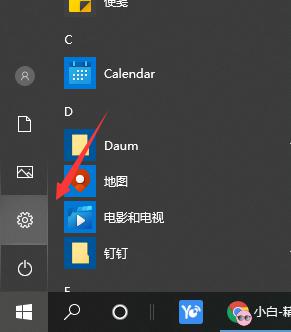
2、选择系统。
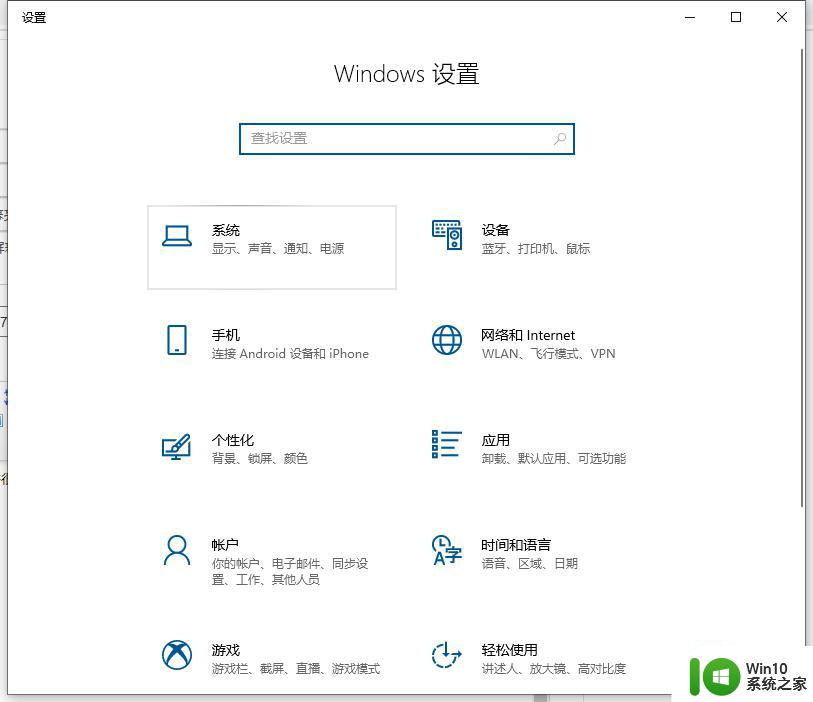
3、在显示页面,选择亮度滑动条,调节亮度即可。
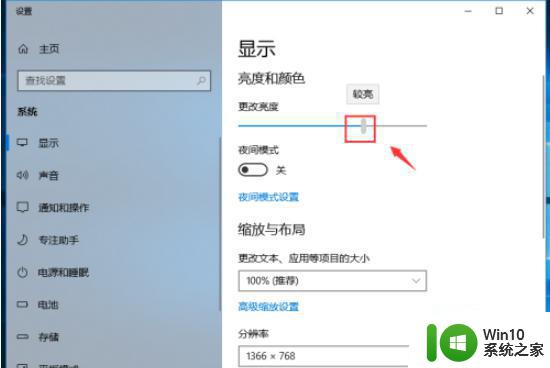
不过有网友说自己的电脑没有亮度条怎么办,那可以使用方法二。
方法二:
1、首先我们鼠标右键桌面空白处,点击NVIDIA控制面板选项。
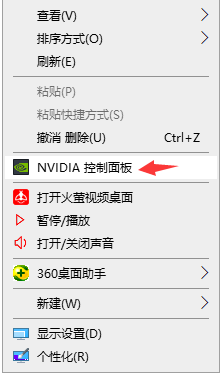
2、进入到显卡控制面板之后,我们将选择颜色配置方式下的复选框勾选使用NVDIA设置。
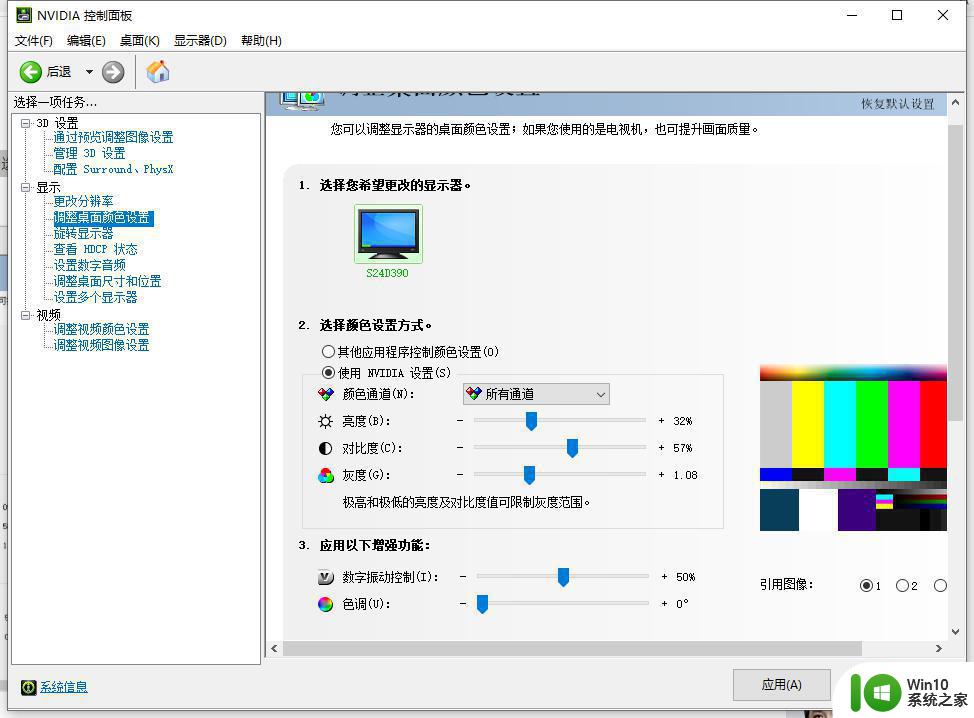
3、接着你就可以左右拖动亮度选项旁的小标签了,根据你的需求来进行拖动。
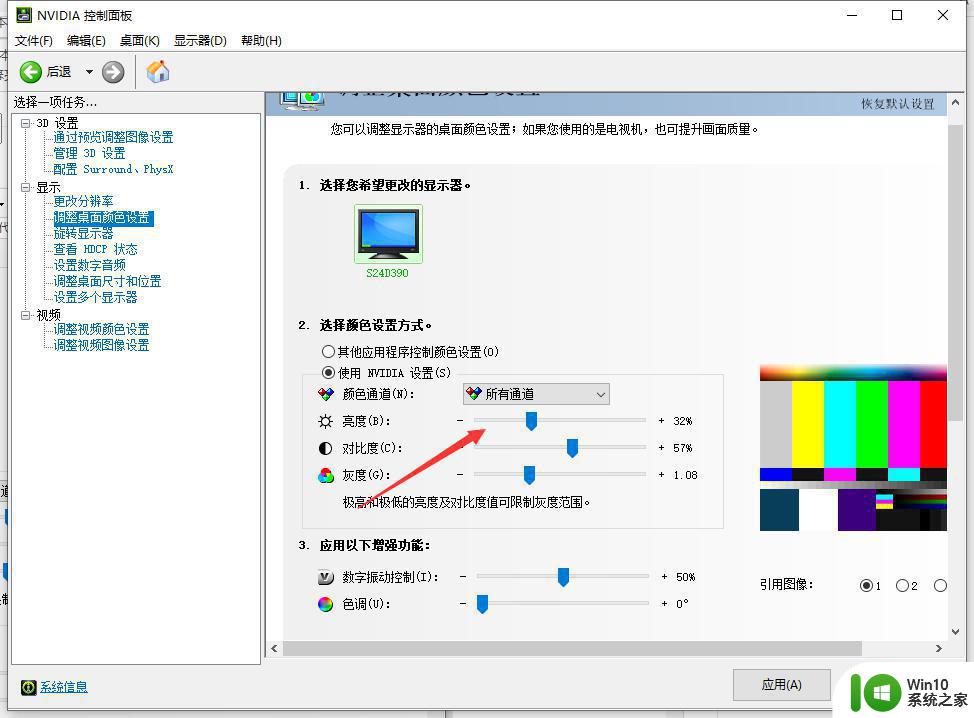
以上是dell笔记本屏幕亮度调节方法的全部内容,如果您遇到了同样的问题,可参考本文中介绍的步骤进行修复,希望这些信息能对您有所帮助。
dell笔记本屏幕亮度调节方法 戴尔笔记本win10系统如何调节屏幕亮度相关教程
- 笔记本win10系统怎么调节屏幕亮度 笔记本win10系统如何调节屏幕亮度
- 笔记本win10更新补丁后亮度无法调节怎么办 笔记本电脑win10更新补丁后屏幕亮度调节失效
- 笔记本win10电脑屏幕亮度调节无效 笔记本win10电脑屏幕亮度调到最大还是很暗
- win10笔记本电脑屏幕总调不亮的解决方法 win10笔记本电脑屏幕亮度调节失效的解决方法
- win10系统如何设置屏幕亮度调节 win10屏幕亮度调节方法
- win10系统如何调节屏幕亮度 怎么调节win10电脑屏幕亮度
- win10系统电脑怎么调节屏幕亮度 如何调节win10电脑屏幕亮度
- 教你调节win10屏幕亮度的方法 win10如何调节台式机屏幕亮度
- window10系统如何调节屏幕亮度 window10如何调节屏幕亮度的快捷键
- win10联想笔记本拔掉电源后屏幕变暗如何调整 win10联想笔记本拔掉电源后屏幕亮度调节问题
- win10如何调节屏幕亮度才不伤眼 win10屏幕亮度调节方法详解
- win10笔记本亮度最高了怎么还是暗的解决方法 win10笔记本屏幕亮度调节不了怎么办
- 蜘蛛侠:暗影之网win10无法运行解决方法 蜘蛛侠暗影之网win10闪退解决方法
- win10玩只狼:影逝二度游戏卡顿什么原因 win10玩只狼:影逝二度游戏卡顿的处理方法 win10只狼影逝二度游戏卡顿解决方法
- 《极品飞车13:变速》win10无法启动解决方法 极品飞车13变速win10闪退解决方法
- win10桌面图标设置没有权限访问如何处理 Win10桌面图标权限访问被拒绝怎么办
win10系统教程推荐
- 1 蜘蛛侠:暗影之网win10无法运行解决方法 蜘蛛侠暗影之网win10闪退解决方法
- 2 win10桌面图标设置没有权限访问如何处理 Win10桌面图标权限访问被拒绝怎么办
- 3 win10关闭个人信息收集的最佳方法 如何在win10中关闭个人信息收集
- 4 英雄联盟win10无法初始化图像设备怎么办 英雄联盟win10启动黑屏怎么解决
- 5 win10需要来自system权限才能删除解决方法 Win10删除文件需要管理员权限解决方法
- 6 win10电脑查看激活密码的快捷方法 win10电脑激活密码查看方法
- 7 win10平板模式怎么切换电脑模式快捷键 win10平板模式如何切换至电脑模式
- 8 win10 usb无法识别鼠标无法操作如何修复 Win10 USB接口无法识别鼠标怎么办
- 9 笔记本电脑win10更新后开机黑屏很久才有画面如何修复 win10更新后笔记本电脑开机黑屏怎么办
- 10 电脑w10设备管理器里没有蓝牙怎么办 电脑w10蓝牙设备管理器找不到
win10系统推荐
- 1 番茄家园ghost win10 32位官方最新版下载v2023.12
- 2 萝卜家园ghost win10 32位安装稳定版下载v2023.12
- 3 电脑公司ghost win10 64位专业免激活版v2023.12
- 4 番茄家园ghost win10 32位旗舰破解版v2023.12
- 5 索尼笔记本ghost win10 64位原版正式版v2023.12
- 6 系统之家ghost win10 64位u盘家庭版v2023.12
- 7 电脑公司ghost win10 64位官方破解版v2023.12
- 8 系统之家windows10 64位原版安装版v2023.12
- 9 深度技术ghost win10 64位极速稳定版v2023.12
- 10 雨林木风ghost win10 64位专业旗舰版v2023.12